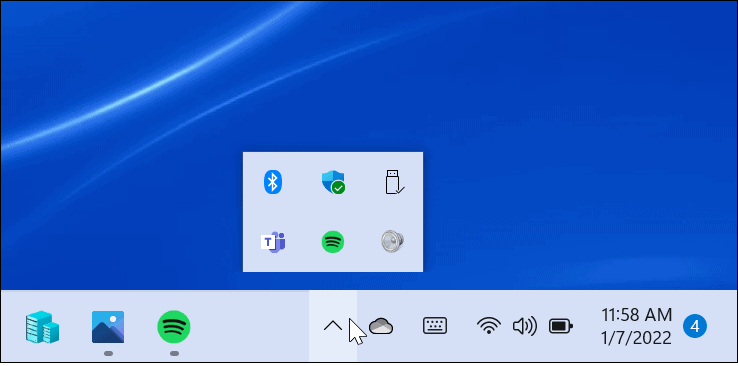任务栏就是指位于桌面最下方的小长条,并且可以按照个人喜好拖动并更改,可以存放大部分正在运行的程序窗口。可是近来却有朋友遇到任务栏不显示打开的窗口了,这是怎么回事呢?有没有解决办法呢?下面小编就介绍一下任务栏不显示窗口的解决方法
大家有没有遇到过任务栏不显示打开的窗口的情况呢?在打开很多程序的时候,我们一般会选择最小化窗口,只留在用的窗口,在需要的时候就直接从任务栏打开了。可是有些小伙伴却找不到那些窗口了,这该怎么办呢?别着急,小编教你解决办法
方法一、打开的窗口任务栏不显示,包括任务栏也看不到。但是鼠标点击过去又能正常显示,这是因为设置了 任务栏自动隐藏导致的。
1、找到任务栏,右键。。属性。。
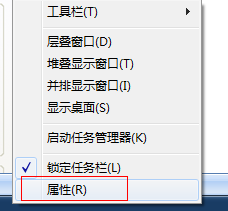
任务栏不显示打开的窗口电脑图解-1
2、打开任务栏属性,找到常规里面的—自动隐藏任务栏选项 。把前面的那个勾去掉即可
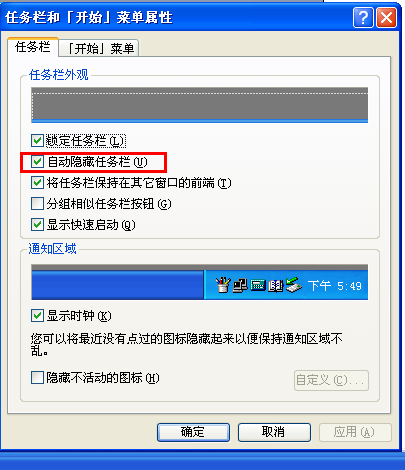
任务栏不显示缩略图电脑图解-2
方法二、桌面进程异常
1、找到任务栏,右键“任务管理器”如果是XP系统直接输入 ctrl alt t调出任务管理器
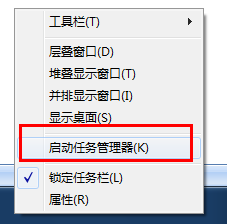
任务栏电脑图解-3
告诉你win7登录界面如何更改
在这个追逐个性化的年代,我们每次开机进入电脑更改win7界面,都要面对着同一张蓝色的背景图片,久而久之就会比较乏味.其实我们有可以更改开机登录界面的方法哦.下面以登录界面为例,我给大家介绍一下更改登录界面的方法
2、找到“进程”选项卡---- 找到 explorer进程,点击结束进程,并确定
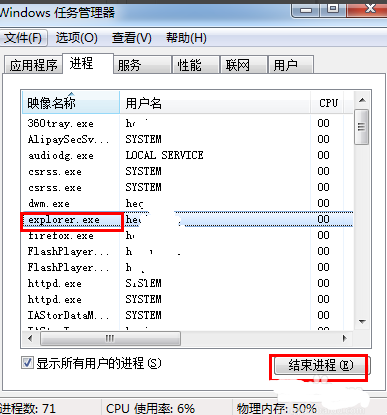
不显示窗口电脑图解-4
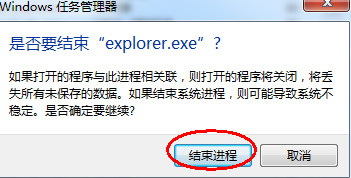
任务栏不显示打开的窗口电脑图解-5
3、新建explorer任务:点击,新建任务,在任务新建打开选项输入 explorer 确定即可,您在查看任务栏您会发现,之前打开的窗口又正常恢复了
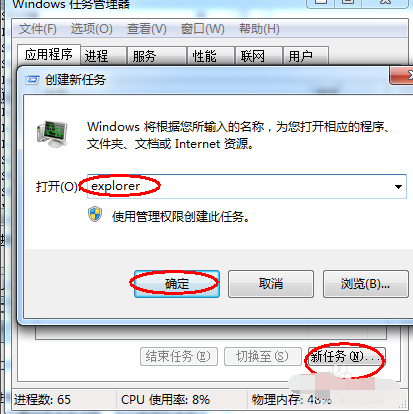
任务栏不显示打开的窗口电脑图解-6
方法三、任务栏修复
1、可以到网上搜索下载任务栏修复工具。(taskbar repair tool plus)任务栏修复下载之后
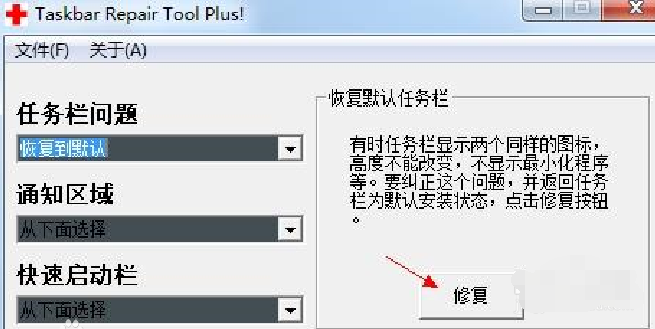
任务栏不显示缩略图电脑图解-7
2、点击修复按钮时如果有360安全卫士或者瑞星卡卡助手弹出注册表写入警告,请点击允许。这是任务栏修复工具向注册表写入自启动消息。
以上就是任务栏不显示窗口的修复方法了,希望能帮助到你
主编教您系统打补丁蓝屏怎么解决
近来有很多网友反映,打最近打补丁蓝屏打之后电脑就出现蓝屏.这很可能是安装的补丁不兼容导致的,打补丁是为了解决某些出现的问题,如果不加选择的打上所有补丁,有时候就会因为兼容性导致蓝屏问题.下面我整理了一些解决方法,希望能够帮助到你们